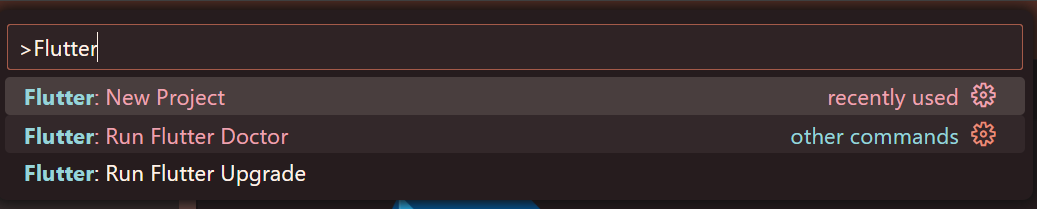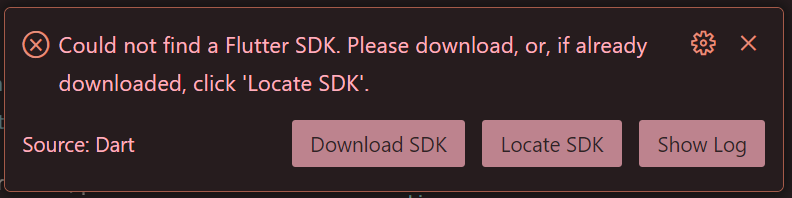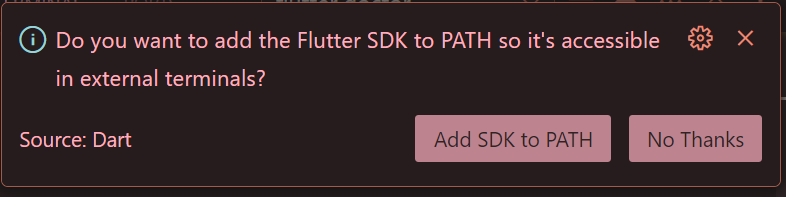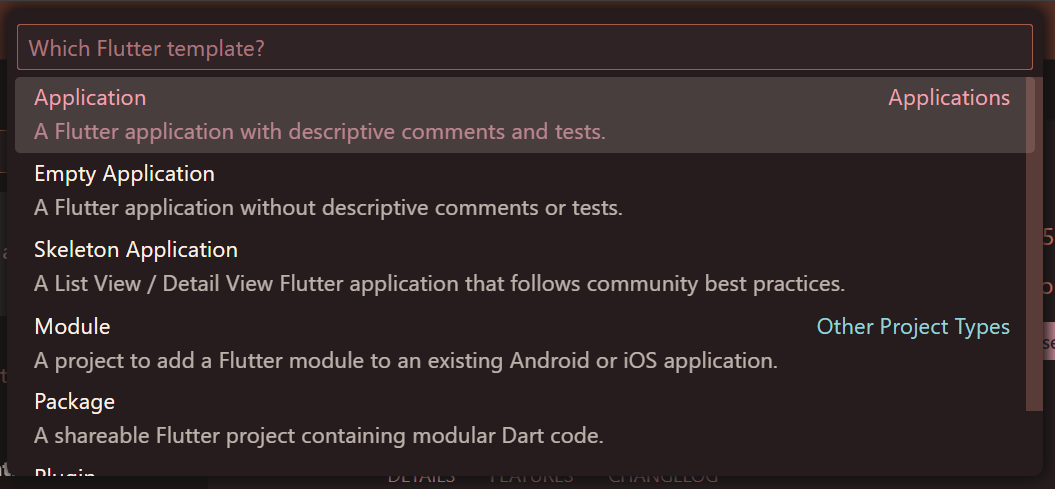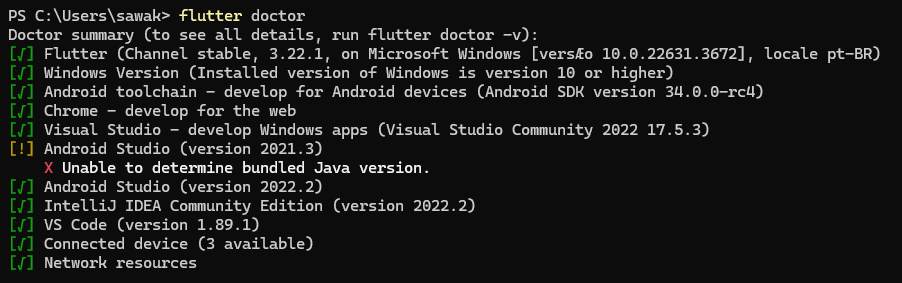Oi Elisa, tudo bem?
O erro que você recebeu é bem peculiar e específico, e ainda não está evidente o que está causando ele. No entanto, eu tenho uma sugestão para tentar solucionar esse problema.
A documentação do Flutter mudou a forma sugerida de fazer a instalação e configuração do SDK. Não mais se recomenda fazer manualmente, e sim usando extensões das IDEs. Portanto, recomendo refazer a instalação usando essa nova automatização do Flutter, pode ser que essa forma resolva o problema!
Primeiro, vamos remover o sdk do Flutter e a entrada no Path
- Exclua a pasta “flutter” do seu diretório de sdks (possivelmente
C:\ ou C:\src ) - Vá até as variáveis de ambiente do windows
- Escrava “variáveis” no iniciar
- Clique em “Editar variáveis de ambiente do sistema”
- Clique em “Variáveis de Ambiente…”
- Clique duas vezes no “path” da caixa de cima (Variáveis de usuário)
- Remova a linha
C:\src\flutter\bin, ou similar. - Feche o pop-up.
- Repita o processo para certifica-se que o Flutter não está também no Path das Variáveis de Sistema.
Instalar e Configurar VSCode
Na nova forma de instalação do SDK recomendada pela documentação, fazemos a configuração direto pelo ambiente de desenvolvimento, e o VSCode é o mais tranquilo. Recomendo seguir os passos a seguir para certifica-se que a instalação funcionará.
Se ainda não tiver instalado, instale o VSCode
Com o VSCode aberto siga os passos para instalar a extensão do Flutter:

- Clique nos quadradinhos na barra a direita para abrir o menu de extensões
- No campo de pesquisa, pesquise “Flutter”
- Clique na extensão “Flutter” desenvolvida e certificada pela “Dart Code”
- Clique em “Install”
Usando o campo de pesquisa novamente, certifique-se que a extensão “Dart” foi instalada automaticamente.
Instalando o SDK do Flutter
Agora pressione F1 no teclado, e no pop-up que aparece, busque por “Flutter”. Escolha “Flutter New Project”
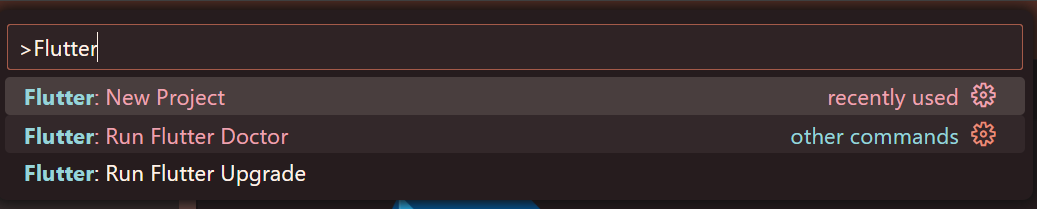
Um aviso aparecerá no canto inferior direito, clique em “Download SDK”.
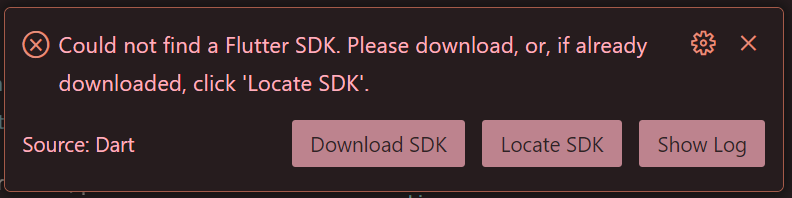
Escolha um caminho para o SDK, recomendo fortemente que seja C:\src\, caso a pasta src ainda não exista, basta criá-la no pop-up que foi aberto.
Espere o download do SDK (isso deve demorar alguns minutos).
Ao finalizar, ele vai perguntar se você quer adicionar o Flutter ao path, clique em “Add SDK to PATH”
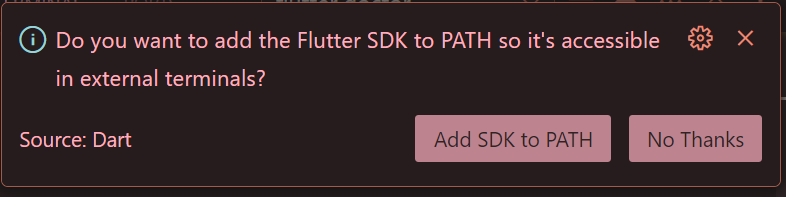
Caso a mensagem de “Could not find a Flutter SDK” apareça de novo, não se preocupe, é um bug que está acontecendo, basta fechá-la.
Testando se tudo deu certo
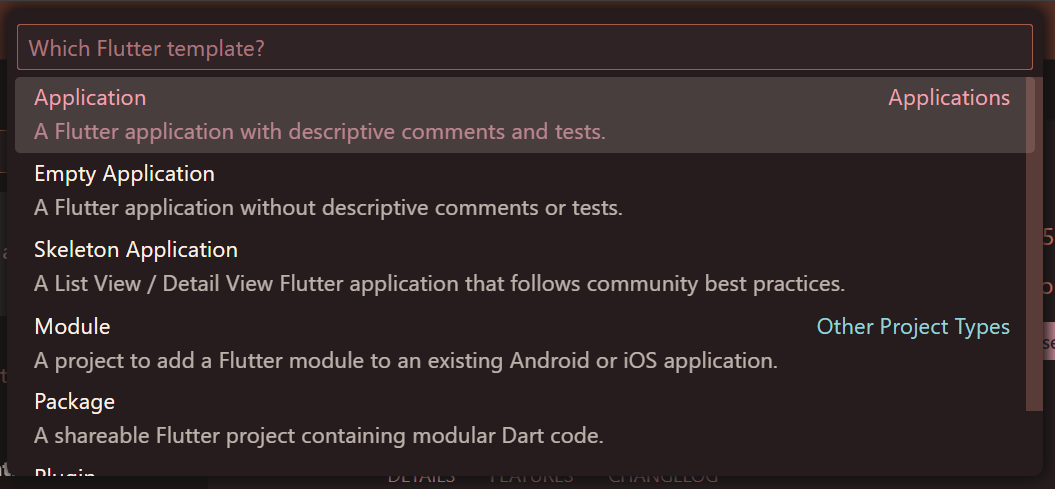
Se tudo funcionou direitinho, ele deve sugerir um tipo de projeto Flutter para você criar, você pode clicar em “Empty Application” para testar a automatização do flutter create. O VSCode pode perguntar se você confia do diretório, basta dizer que sim.
Para testar o flutter doctor, recomendo qualquer outro terminal que possa estar aberto e abra um novo PowerShell.
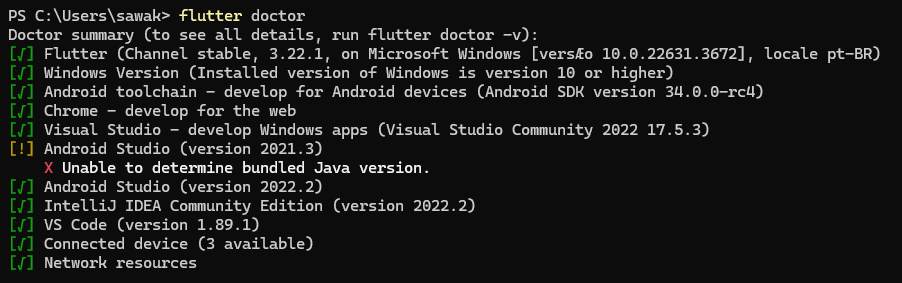
(A mensagem em laranja no meu print é uma especificidade do meu pc tá?)
E pronto!
Espero ter ajudado.
Qualquer dúvida, compartilhe no fórum.
Abraços e bons estudos!
Caso este post tenha lhe ajudado, por favor, marcar como solucionado ✓. Bons Estudos!



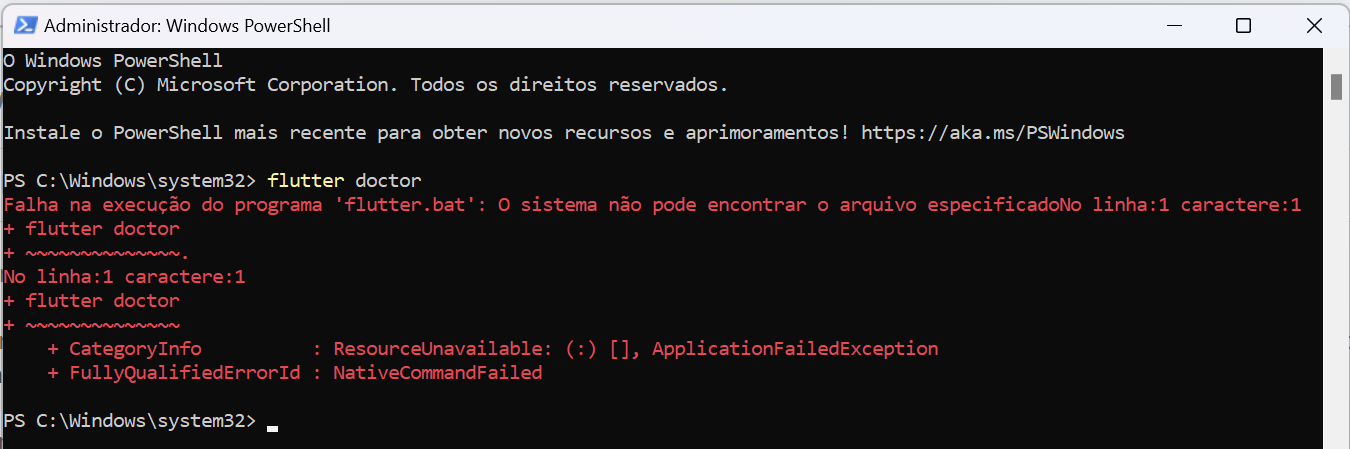 Obrigada pela ajuda
Obrigada pela ajuda